JDK的安装及环境变量的配置
JDK的安装以及环境变量的配置,首先要在官网上下载安装包,需要登陆Oracle的账号去登录才能下载,jdk版本的话推荐1.8,选择jdk版本的位数,X32代表着这个JDK是32位的,X64则代表是64位的,现在大多数的操作系统是64位的,所以建议大家下载64位的JDK。下载完成后,双击exe进行安装。(这里用jdk-8u212-windows-X64.exe举例)
点击下一步:
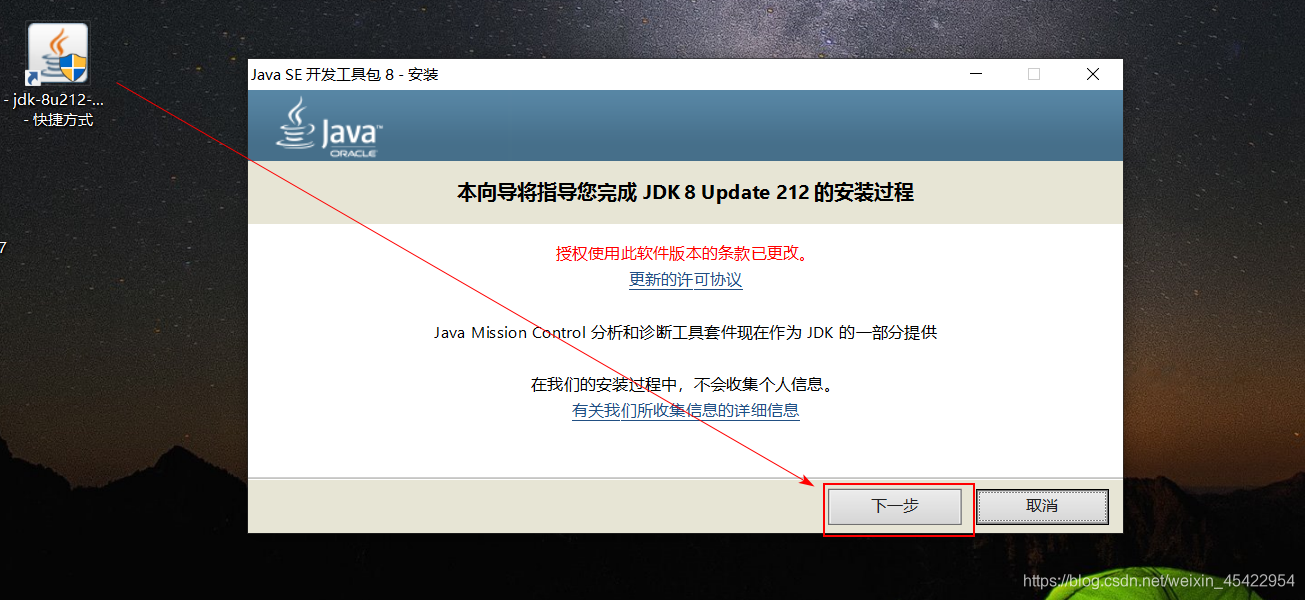
之后等待,可以修改存储路径,这里是存放于D:\java\jdk1.8.0_212
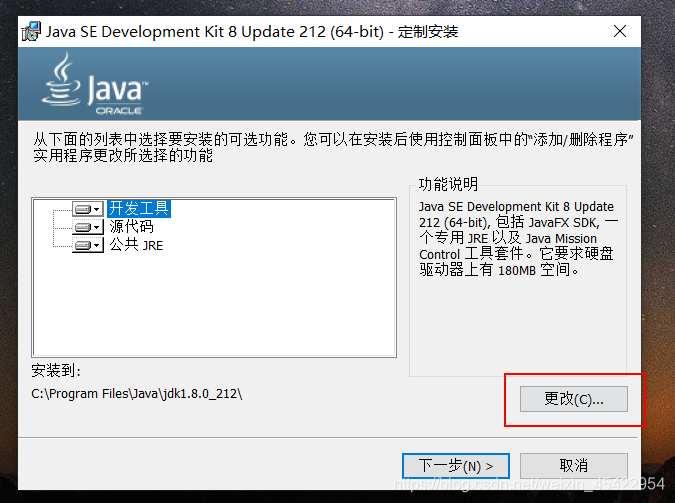
然后等待继续安装
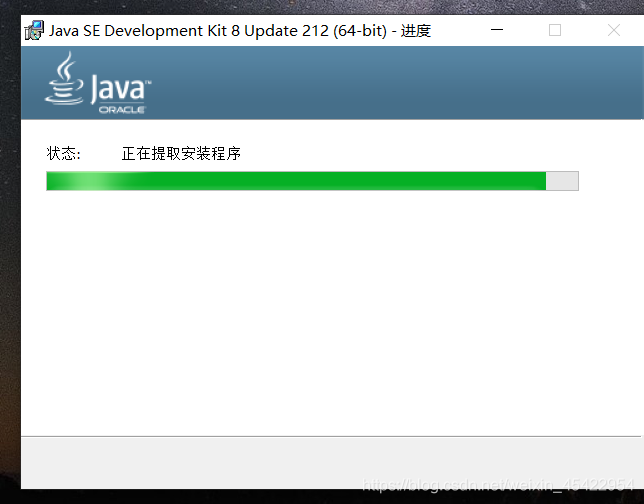
之后会弹出安装jre的窗口,其实jdk开发工具已经包含jre(运行环境),没有必要重复安装,直接关闭即可
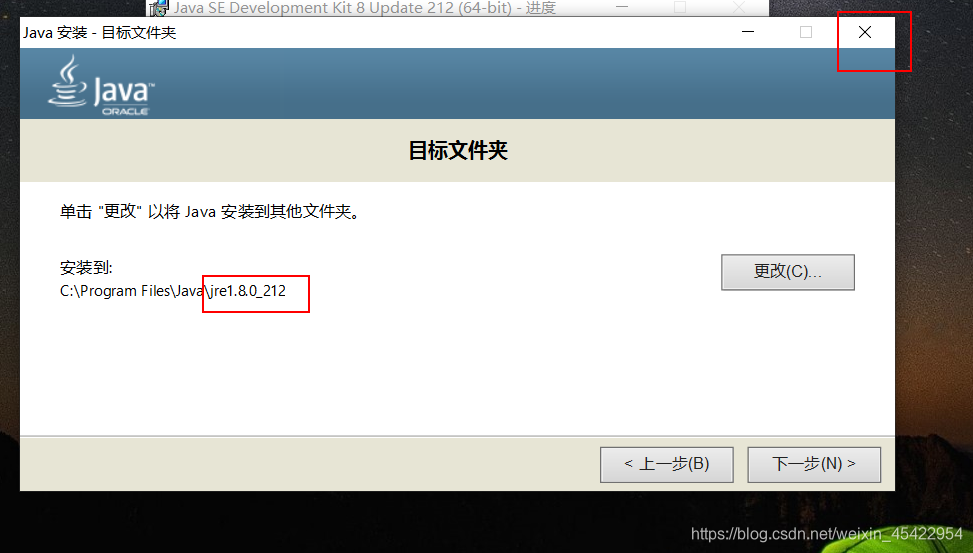
最后等待安装完成点击关闭即可
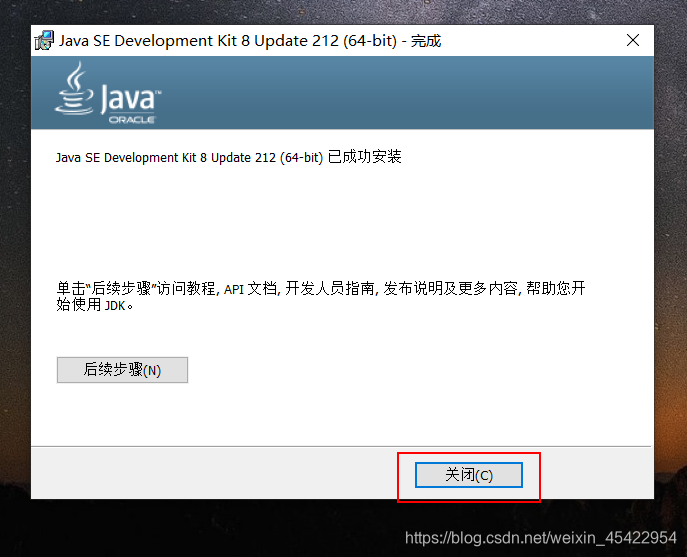
至此jdk的安装已经完成。
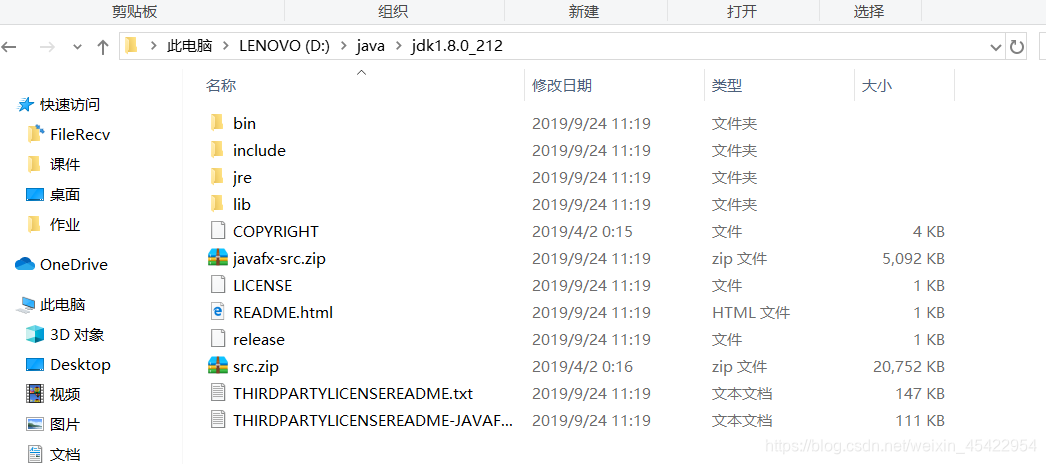
打开文件可以看到很多文件:bin文件放的是一些可执行的命令,include是C语言的一些头文件,jre则是java的运行环境,lib是java的一些类库。java程序的编译运行就是基于bin文件中的javac和java命令。
接下来就是配置环境变量,为什么要配置环境变量呢?配置环境变量是为了让系统方便去操作java,通过我们配置的环境变量可以让系统知道在哪里找到java并运行它,然后告诉程序在哪里找要编译执行的文件,在哪些目录下可以找到所要执行的java程序所需要的类或者包。
1.右键点击“电脑-属性-高级系统设置”:
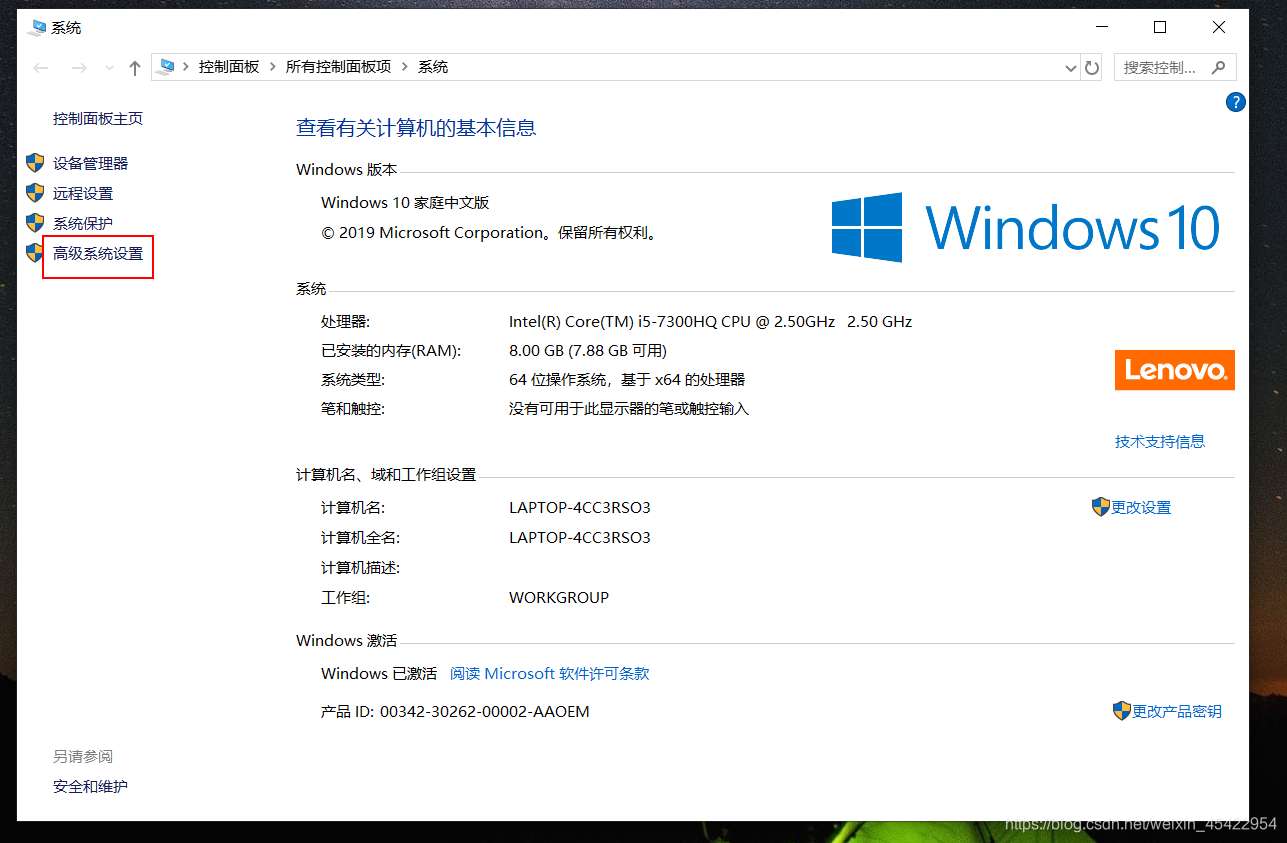
点击“环境变量”选择系统变量的“新建”,用户变量只限于用户,而系统变量则用于系统的所有用户。

变量名:AVA_HOME;变量值:D:\java\jdk1.8.1_212;点击确定。
然后找到Path变量,没有则新建,在变量值的最前方添加:“%JAVA_HOME%\bin;”(不管是Win7还是Win10都大同小异),最后每一窗口都点击“确定”,最后关闭。
打开DOS窗口输入“java”,“javac”,“java -version”指令会有如下页面出现及配置完成。
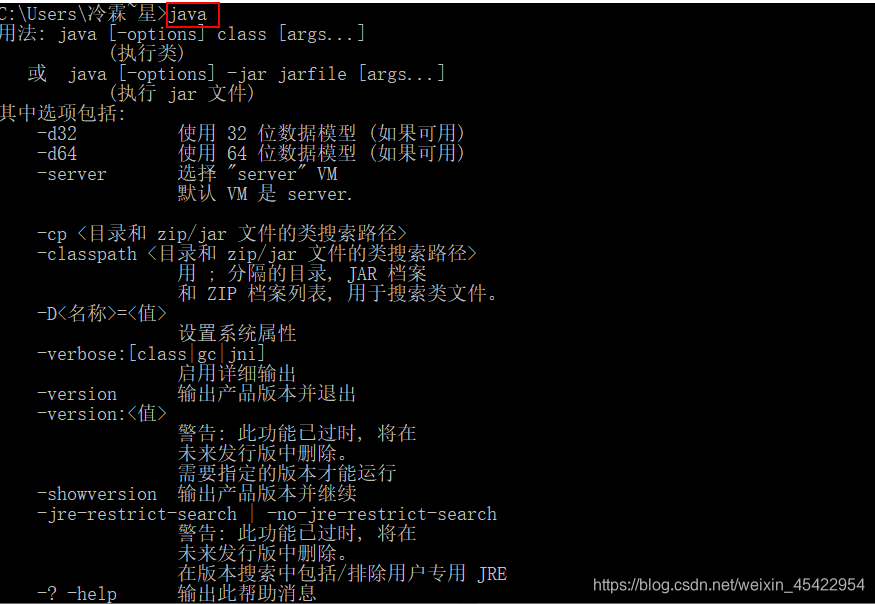
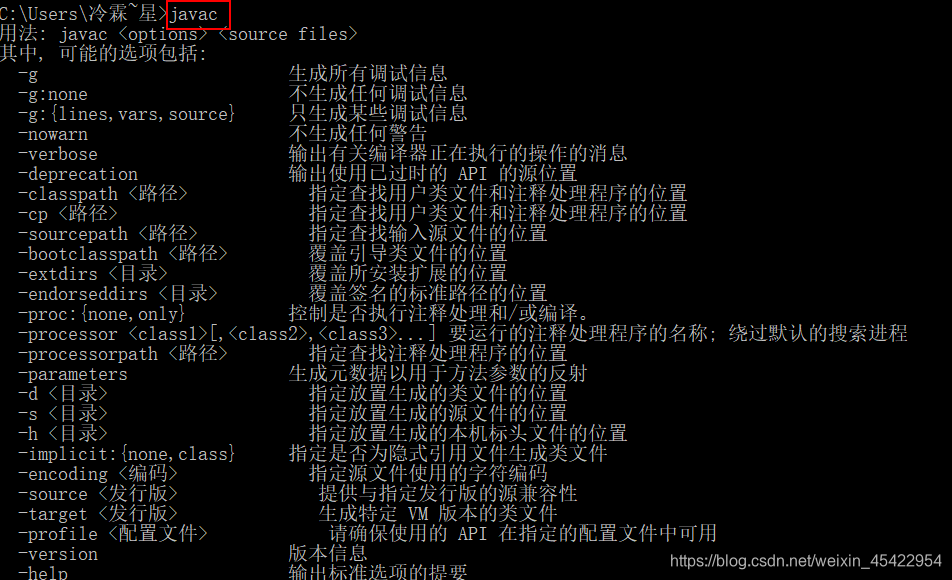
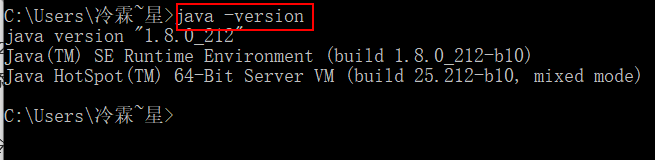
JAVA程序的编译运行
首先新建一个文本文档,然后编写一个简单的代码,保存至桌面,并且文件名和类名保持一致,即class后的Demo,文件扩展名改为java。

然后打开Dos窗口,输入 cd desktop,回车,输入javac Demo.java,回车。
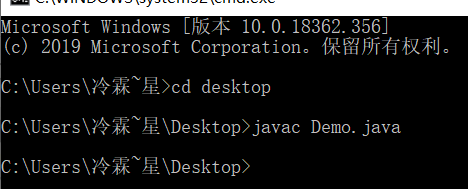
如果代码没有错误则生成class文件,然后输入java Demo,回车。





















 216
216











 被折叠的 条评论
为什么被折叠?
被折叠的 条评论
为什么被折叠?








